Notaintegration
I løbet af Microsoft Dynamics 365-forretningsprocesserne indsamler brugere ofte oplysninger om deres kunder. Oplysningerne registreres som aktiviteter og notater. Denne artikel beskriver integrationen af notadata i dobbeltskrivning.
Kundeoplysninger kan klassificeres på følgende måder:
- Handlingsrettede oplysninger, som en Dynamics 365 bruger håndterer på vegne af en kunde – Contoso (en Dynamics 365 bruger) afholder f.eks. et spilshow. En af Contosos kunder (en kunde) ønsker at deltage i dette show. Kunden beder en medarbejder hos Contoso om at booke en plads i spilopvisning for dem. Reservationen sker i Contosos hændelseskalender.
- Handlingsrettede oplysninger for en Dynamics 365 bruger – En kunde, der køber en Surface-enhed, angiver f.eks. særlige instruktioner, der angiver, at enheden skal pakkes ind i gave inden levering. Disse instruktioner er oplysninger, der kan anvendes, og som håndteres af den medarbejder hos Contoso, der er ansvarlig for emballagen.
- Oplysninger , der ikke kan handles på – En kunde besøger f.eks. Contoso-butikken og udtrykker interesse for Halo-spil og spiltilbehør under samtalen med en butiksmedarbejder. Butikspartneren noterer sig disse oplysninger. Programmet til produktanbefalinger bruger det derefter til at komme med anbefalinger til kunden.
Generelt registreres handlingsbare oplysninger som aktiviteter i programmer til finans og drift og kundeaftale-apps. Oplysninger, der ikke kan gøres til handling, registreres som noter i programmer til finans og drift og som anmærkninger i kundeengagementsapps.
Tip!
Selvom noter er beregnet til oplysninger, der ikke kan handles, forhindrer apps dig ikke i at bruge dem til at gemme og håndtere handlingsrettede oplysninger, hvis du vil bruge dem på den måde.
Microsoft frigiver i øjeblikket funktioner til noteintegration. (Funktionen til aktivitetsintegration frigives senere). Noteintegration er tilgængelig for debitorer, kreditorer, salgsordrer og indkøbsordrer.
Oprette et notat i en kunde aftale-app
Hvis du vil oprette et notat i en kunde aftale-app og derefter synkronisere den med program til finans og drift, skal du udføre følgende trin.
Åbn kontoposten for en kunde i kundetilfredsheds-appen.
Vælg i ruden Tidslinje plustegnet (+), og vælg derefter Notat for at oprette et notat.
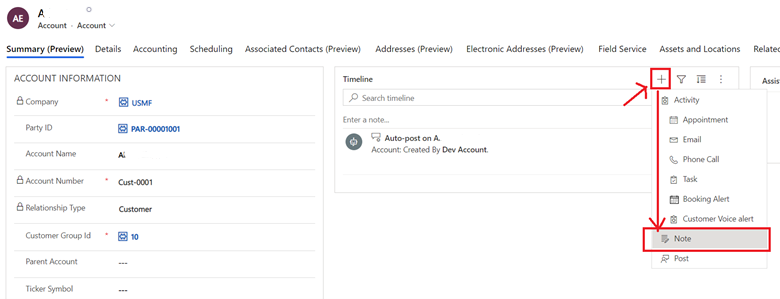
Vælg Tilføj note, og angiv derefter titel og en beskrivelse.
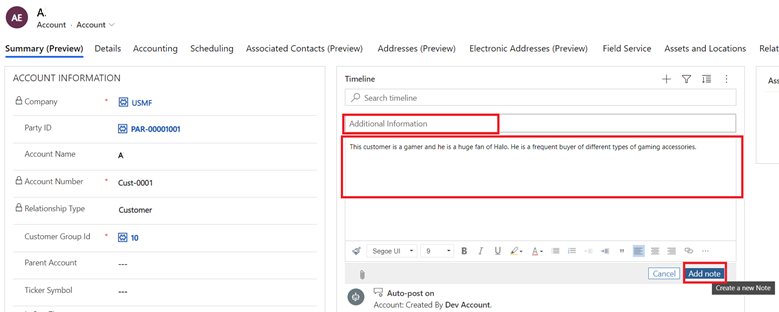
Det nye notat føjes til debitortidslinjen.
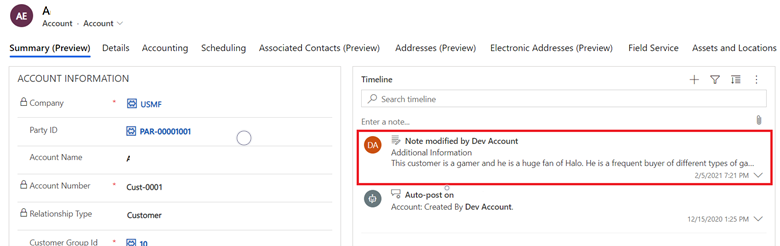
Log på program til finans og drift, og åbn den samme kundepost. Bemærk, at knappen Vedhæftede filer (papirklipssymbolet) øverst til højre angiver, at posten er vedhæftet.
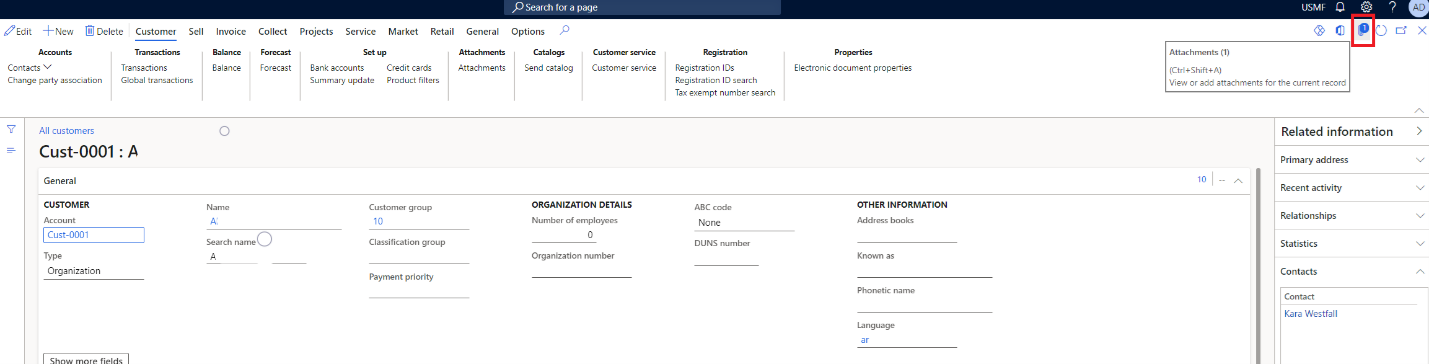
Vælg knappen Vedhæftede filer for at åbne siden Vedhæftede filer. Du skal finde det notat, du har oprettet i kundens aftale-app.
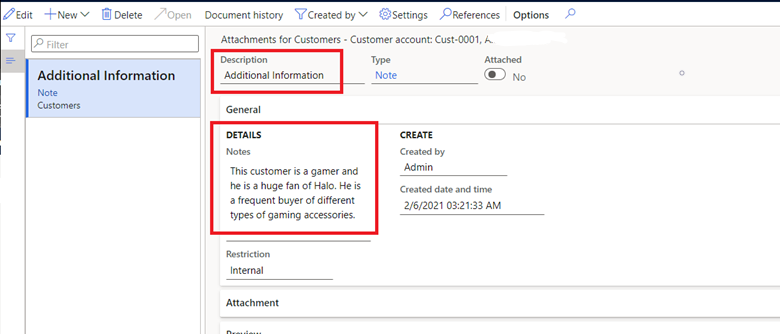
Eventuelle opdateringer af notatet synkroniseres frem og tilbage mellem program til finans og drift og kundeaftale-appen.
Opret en note i program til finans og drift
Du kan også oprette en note i en finans- og driftsapp, hvorefter den synkroniseres med en kundeengagementsapp.
Hvis du vil oprette et notat i et program til finans og drift og derefter synkronisere den med kundeaftale-appen, skal du udføre følgende trin.
I programmet til finans og drift skal du på siden Vedhæftede filer vælge Ny>Note.
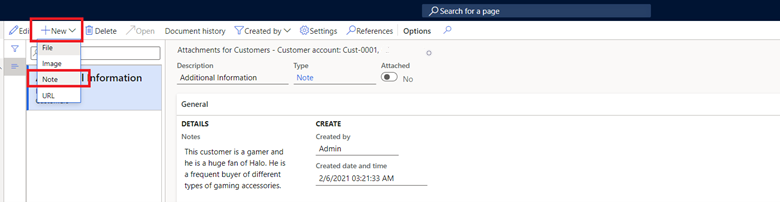
Angiv en titel og et kort sæt instruktioner, og vælg derefter Gem.
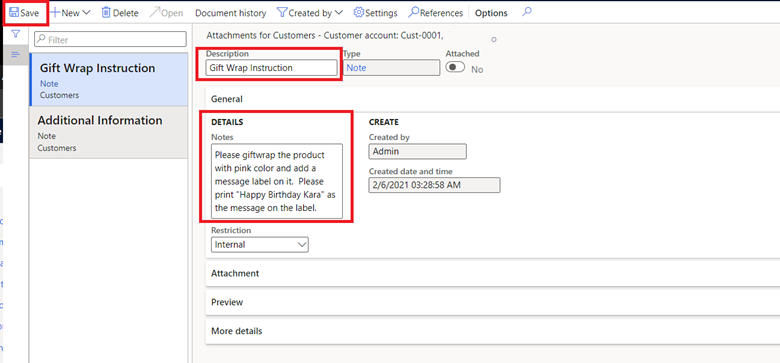
Opdater posten i kundeengagementsappen. Du skal finde det nye notat på tidslinjen.
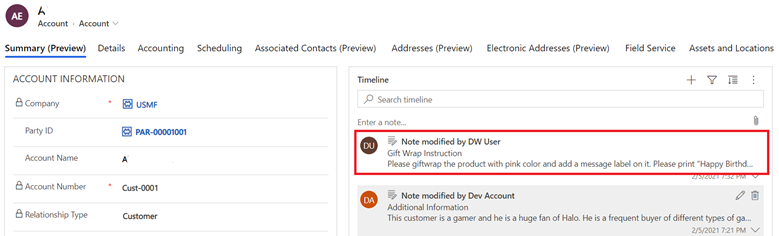
Du kan klassificere en note som enten intern eller ekstern.
I program til finans og drift skal du på siden Vedhæftede filer åbne noten og derefter i feltet Begrænsning vælge Intern eller Ekstern.
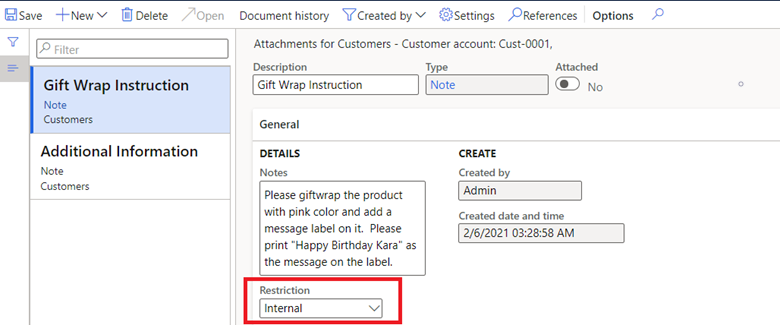
Du kan også oprette en URL-adresse.
I programmet til finans og drift skal du på siden Vedhæftede filer vælge Ny>URL-adresse.
Angiv en titel og en URL-adresse.
I feltet Begrænsning vælges Intern eller Ekstern.
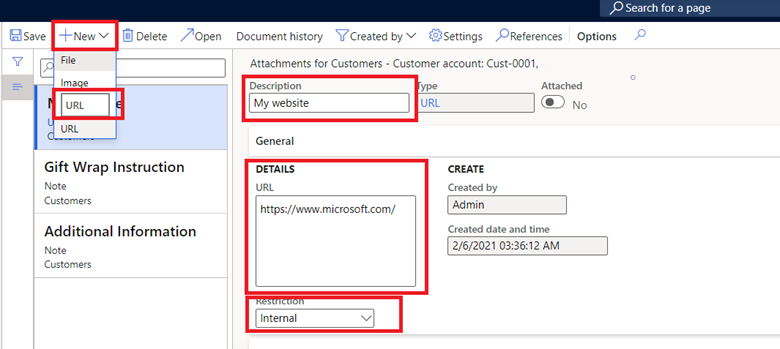
Vælg Gem.
Da apps til kundeengagement ikke har en URL-type, er URL-adressen integreret med skriv som et notat.
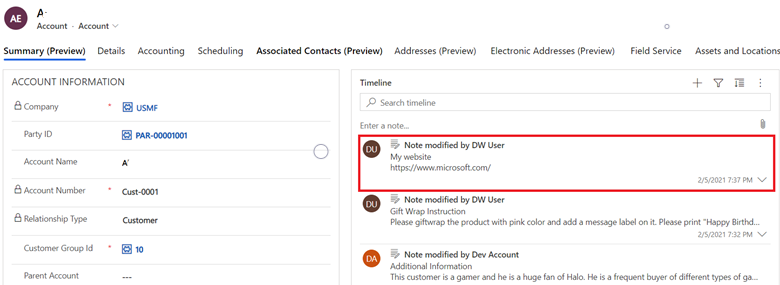
Bemærk!
Filer, der er vedhæftede filer, understøttes ikke.
Skabeloner
Noteintegration omfatter en samling af tabeltilknytninger, der arbejder sammen i forbindelse med datainteraktion, som vist i følgende tabel.
Bemærk!
Disse skabeloner er kun kompatible med livesynkronisering og understøtter i øjeblikket ikke indledende synkronisering.
| Program til finans og drift | Customer Engagement-app | Beskrivende tekst |
|---|---|---|
| Vedhæftede filer fra kunder | Anmærkning | Virksomheder, der bruger almindelig tekst og URL-adresser til at hente kundespecifikke oplysninger (for både organisationer og personer). |
| Vedhæftede kreditordokumenter | Anmærkning | Virksomheder, der bruger almindelig tekst og URL-adresser til at hente leverandørspecifikke oplysninger (for både organisationer og personer). |
| Vedhæftede dokumenter i salgsordreoverskrifter | Anmærkning | Virksomheder, der bruger almindelig tekst og URL-adresser til at registrere salgsordrespecifikke oplysninger. |
| Vedhæftede dokumenter i indkøbsordrehoveddokumenter | Anmærkning | Virksomheder, der bruger almindelig tekst og URL-adresser til at registrere købsordrespecifikke oplysninger. |
Begrænsninger
Når du har installeret noteløsningen, kan du ikke fjerne den.
Du kan finde flere oplysninger under Reference til dobbeltskrivning tilknytning.